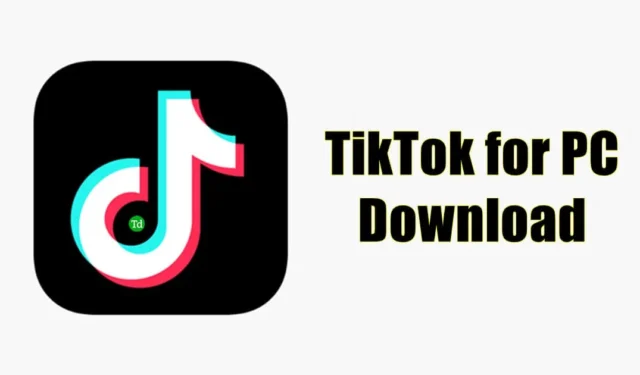
„TikTok“ daugiausia sukurta mobiliesiems, o ne staliniams kompiuteriams. Tačiau daugelis žmonių nori naudoti „TikTok“ kompiuteryje . Todėl sukūrėme galutinį „TikTok“ atsisiuntimo kompiuteriui vadovą.
Neįtikėtina, „TikTok“ pakeitė socialinės žiniasklaidos veidą. Nors „TikTok“ buvo paleista 2017 m., „TikTok“ kas mėnesį turi 1 milijardą vartotojų ir jų skaičius sparčiai auga.
Šiuo metu „TikTok“ yra viena geriausių socialinės žiniasklaidos platformų ir greičiausiai populiarėjanti socialinė žiniasklaida pasaulyje, kurią dažniausiai naudoja 10–29 metų amžiaus žmonės.
Kaip atsisiųsti „TikTok“ į kompiuterį
Yra keletas būdų, kaip atsisiųsti „TikTok“ į savo kompiuterį ir dažnai jį naudoti, tačiau nieko panašaus į oficialią žiniatinklio versiją.
Naudodami „TikTok“ žiniatinklio versiją, „TikTok“ galite daryti viską, ko norite, pvz., žiūrėti vaizdo įrašus ir kurti populiarius lūpų sinchronizavimo vaizdo įrašus. Be to, „TikTok“ galite žiūrėti tiesiogines transliacijas.
Procesas itin paprastas. Tai gali padaryti bet kas. Kadangi „TikTok“ yra žiniatinklio versija, galite naudoti ją kaip nepriklausomą programą.
- Savo žiniatinklio naršyklėje apsilankykite oficialioje „TikTok“ svetainėje.
- Dabar spustelėkite bendrinimo mygtuką paieškos juostos pabaigoje . Dabar spustelėkite išsaugoti puslapį kaip parinktis.
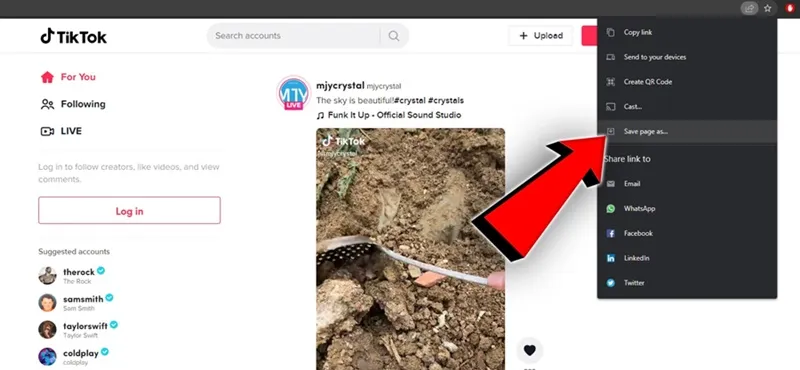
- Dabar išsaugokite puslapį savo kompiuteryje kaip „TikTok“ tinklalapį.
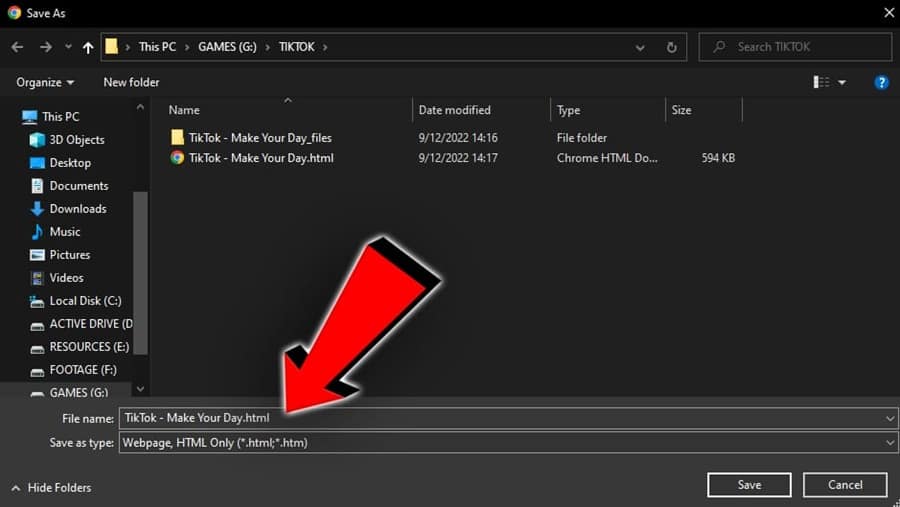
Jūsų TikTok nepriklausoma žiniatinklio programa yra paruošta pradėti vienu paspaudimu. Rekomenduojame išsaugoti tinklalapį darbalaukyje, kad galėtumėte jį atidaryti iš karto.
Įdiekite TikTok Windows 7, 8, 10
Ar norite naudoti „TikTok“ „Windows“ ir senesnėse versijose? Tada šis metodas kaip tik jums.
„TikTok“ sukurta „Android“ ir „iOS“ . Negalite naudoti tos pačios „Android“ versijos, nes jos yra skirtingos operacinės sistemos ir abi veikia su skirtingais komponentais.
Bet nesijaudinkite; parodysime, kaip „Windows“ sistemoje gauti „TikTok“ naudojant „Android“ emuliatorių.
Čia naudosime BlueStacks emuliatorių, labiausiai skirtą ir patikimiausią emuliatorių internete.
Tačiau taip pat galima naudoti daugybę kitų emuliatorių. Galite lengvai eiti su jais. „NOX Player“, „KO Player“ ir „MEMU“ verta paminėti kaip „BlueStacks“ alternatyvą.
Jei jūsų kompiuteryje nėra „BlueStacks“. Gaukite BlueStacks.
- Paleiskite „BlueStacks“ savo kompiuteryje.
- Prisijunkite naudodami „BlueStacks“ naudodami „Google“ paskyrą . Sukurti naują „Google“ paskyrą nebus problemų.
- Prietaisų skydelyje atidarykite „Google Play“ parduotuvės programą . Jei nerandate, ieškokite žaidimų parduotuvės.
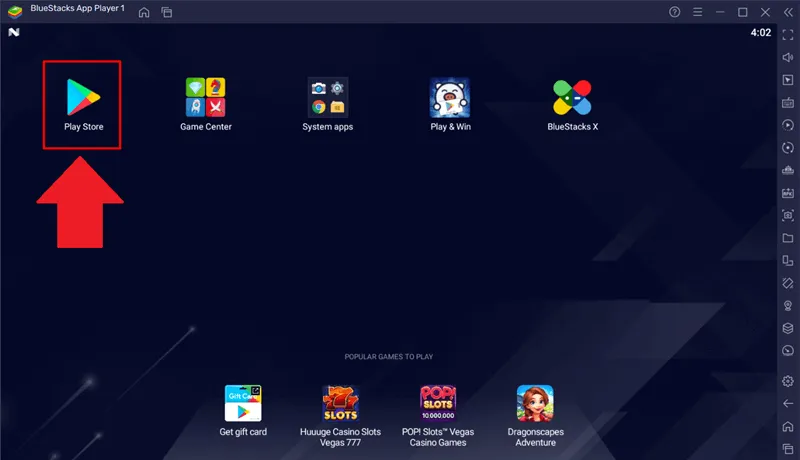
- „Play“ parduotuvės paieškos juostoje įveskite „TikTok“ . TikTok pasirodys šalia jūsų.
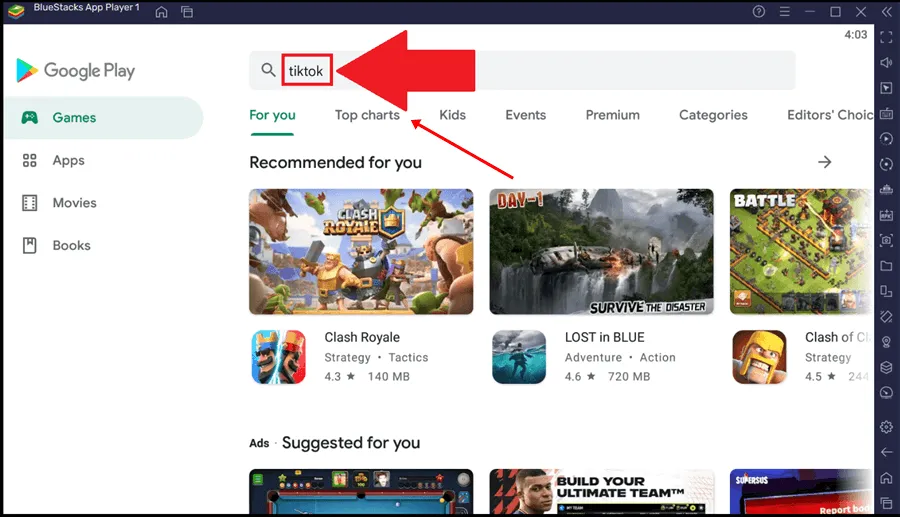
- Paspauskite „TikTok“ programos diegimo mygtuką . Ar aš padariau „TikTok“ atsisiuntimą naudojant emuliatorių taip pat lengvai, kaip išmaniajame telefone?
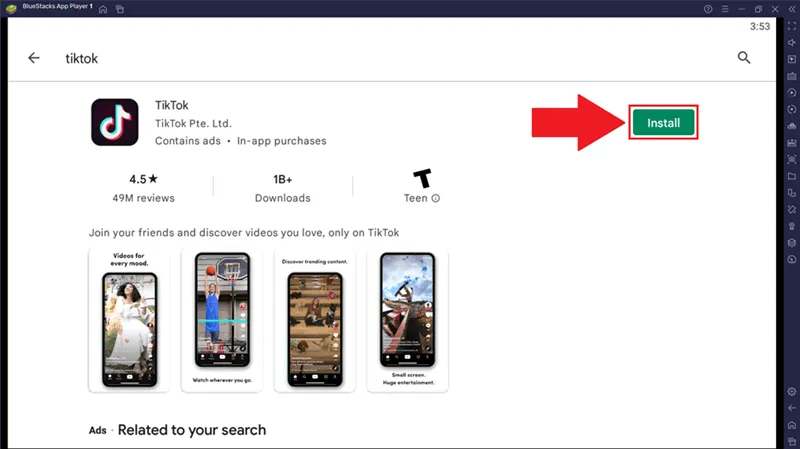
- Atsisiuntę programą būsite pasiruošę žaisti „TikTok“. Dabar vėl eikite į „BlueStacks“ prietaisų skydelį. Ten rasite „TikTok“, žiūrintį į jus.
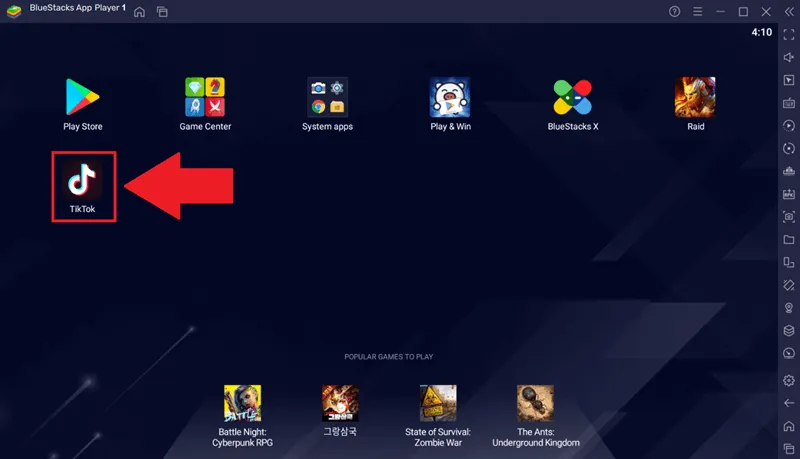
Dabar galite prisijungti prie savo „TikTok“ paskyros, kad gautumėte visas funkcijas. Taip pat galite naudoti „TikTok“ net neprisijungę. Tačiau negalite komentuoti, bendrinti ir pamėgti jokio turinio.
Kaip atsisiųsti „TikTok“ sistemoje „Windows 11“.
„Windows 11“ gali paleisti „Android“ programą. Prieš išleidžiant „Windows 11“, „Microsoft“ ir „Amazon“ paskelbė apie įdomų bendradarbiavimą.
Tačiau norėdami naudoti „Android“ programą, galite atsisveikinti su kita trečiųjų šalių programine įranga ar emuliatoriais. Dabar galite naudoti „Android“ programą „Windows 11“.
„TikTok“ galite patogiai paleisti atsisiuntę programėlę iš „Amazon Android“ programų parduotuvės.
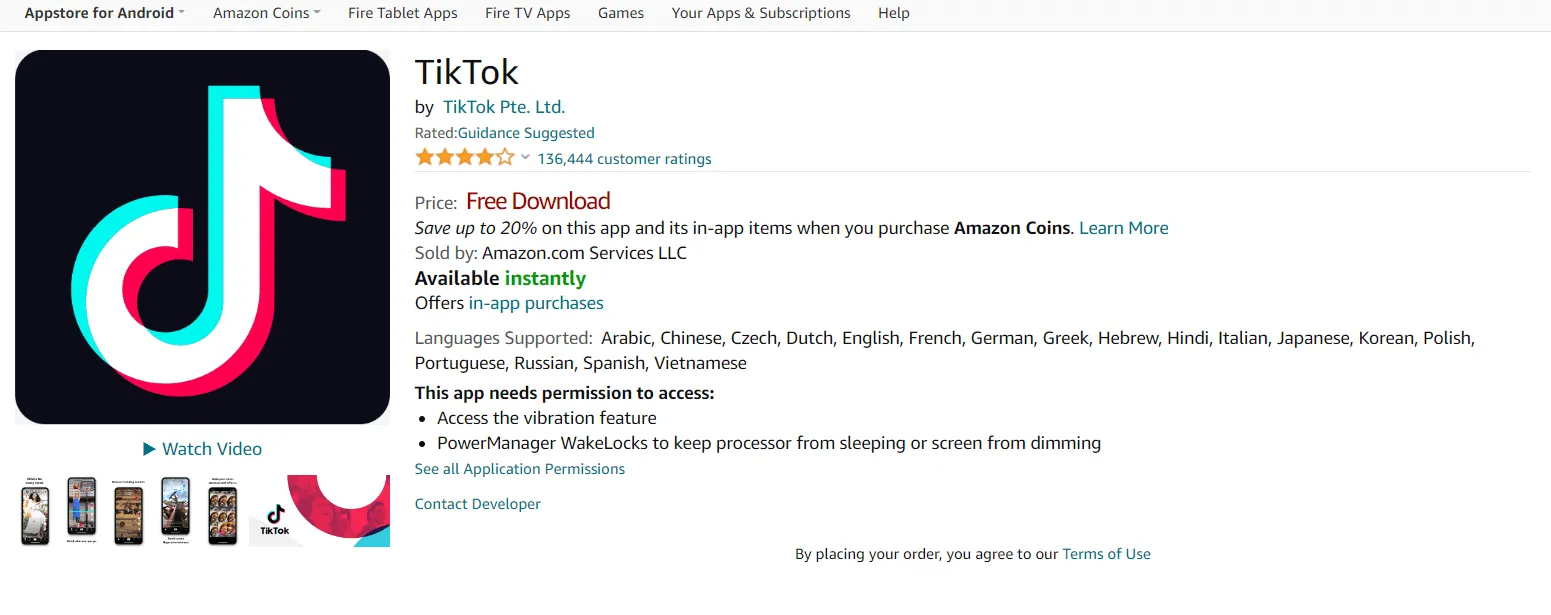
Netgi galite atsisiųsti „TikTok“ iš „Apkpure“. Atsisiųskite failą iš ten. Dabar įdiekite programą savo įrenginyje, kad galėtumėte toliau naudoti.
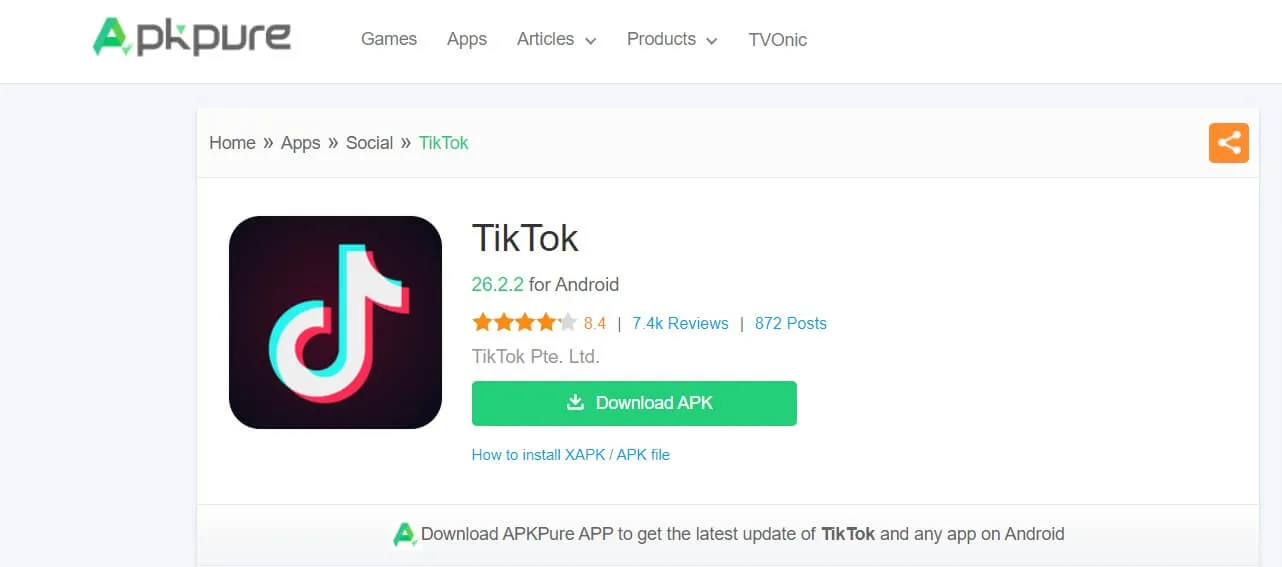
Atsisiųskite „TikTok“, skirtą kompiuteriui
Tai dar vienas labai paprastas „TikTok“ asmeniniam kompiuteriui atsisiuntimo procesas. Šį kartą „TikTok“ atsisiųsime ne iš „Microsoft App Store“.
„Microsoft Store“ galite rasti beveik visas populiarias programas. Išplėtę jo funkcijas dabar, kartu su „Windows“ programomis galite rasti ir „Android“ programų. Norėdami naudoti „Android“ programą, turite atnaujinti sistemą į „Windows 11“.
Norėdami atsisiųsti „TikTok“ į savo kompiuterį, atlikite šiuos pagrindinius veiksmus.
- Atidarykite „Microsoft App Store“ savo sistemoje.
- Ieškokite „TikTok“ paieškos juostoje viršutiniame dešiniajame kampe. Paspauskite Enter dabar ir pateksite į „TikTok“ programos puslapį.
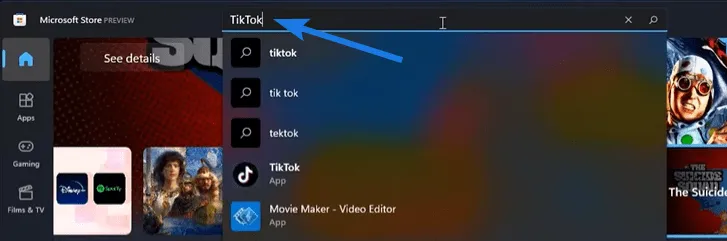
- Kai tik prieš jus pasirodys „TikTok“, spustelėkite mygtuką „Įdiegti“.
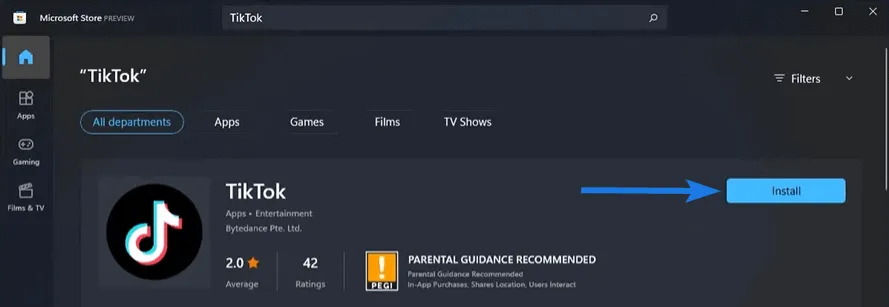
- Kai atsisiuntimas ir diegimas bus baigtas, galite atidaryti programą .
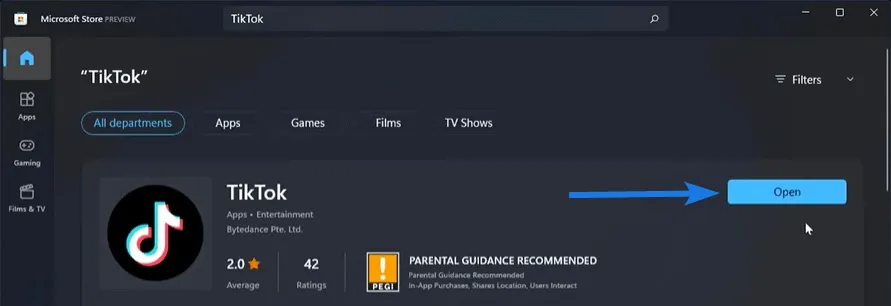
Esate pasirengę mėgautis „TikTok“ didesniame ekrane.
Kaip naudotis „TikTok“ kompiuteryje
Tačiau daugelis iš mūsų jau naudoja „TikTok“ žiniatinklį savo sistemoje.
Pažiūrėkime, kaip mes naudojame „TikTok“ asmeniniame kompiuteryje ir palengvinsime tai.
- Baigę atsisiuntimo ir diegimo procesą atidarykite „TikTok“ programą savo sistemoje.
- Dabar pateikite savo prisijungimo kredencialus, kad prisijungtumėte prie „TikTok“ paskyros.
- Prisijungę prie „TikTok“, būsite pasirengę naršyti „TikTok“ savo kompiuteryje. Dabar galite žiūrėti vaizdo įrašus, sekti tendencijas ir sekti žymas su grotelėmis, kaip mėgstate daryti TikTok savo išmaniajame telefone.
- Jūs ne tik privalote žiūrėti vaizdo įrašus, bet ir įkelti savo vaizdo įrašus į platformą. Jūs netgi galite redaguoti vaizdo įrašą, kad jis būtų patrauklesnis. Populiarūs lūpų sinchronizavimo dainų vaizdo įrašai gali būti įrašyti be jokių pastangų.
Galimi visi filtrai, efektai ir tinkinimas, todėl nedvejodami naudokite „TikTok“ savo kompiuteryje.
Taip galite naudoti „TikTok“ savo kompiuteryje.
Dažnai užduodami klausimai
Kur galiu atsisiųsti „TikTok“ savo kompiuteryje?
Apvyniojimas
Visą populiarią socialinę žiniasklaidą galima paleisti kompiuteryje. TikTok nėra toli nuo jų. Tačiau tai yra keli mūsų „TikTok“ atsisiuntimo kompiuteriui būdai . Jei nenorite atsisiųsti jokios trečiosios šalies programinės įrangos, kad paleistumėte „TikTok“, galite naudoti „TikTok“ žiniatinklio versiją.




Parašykite komentarą